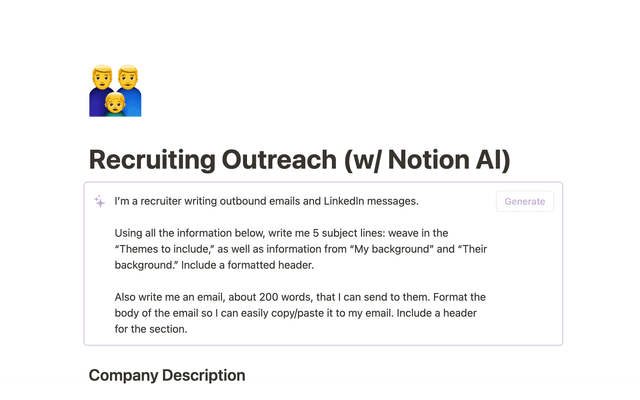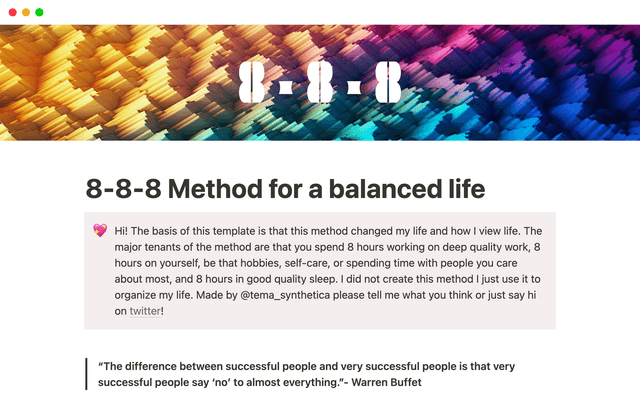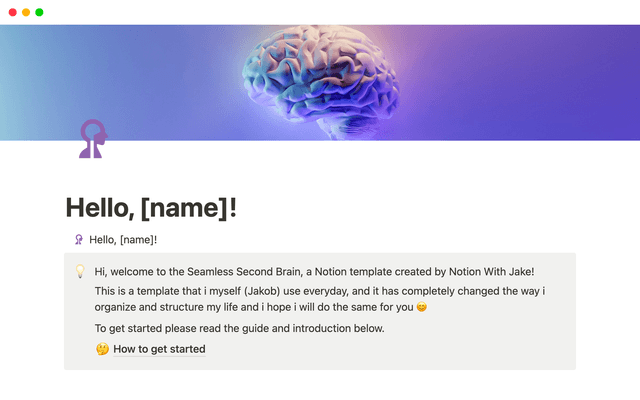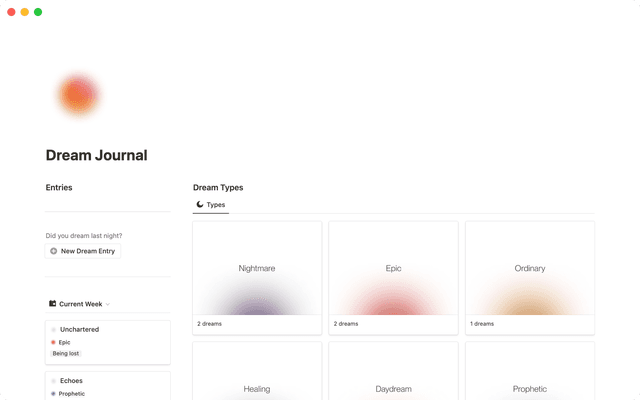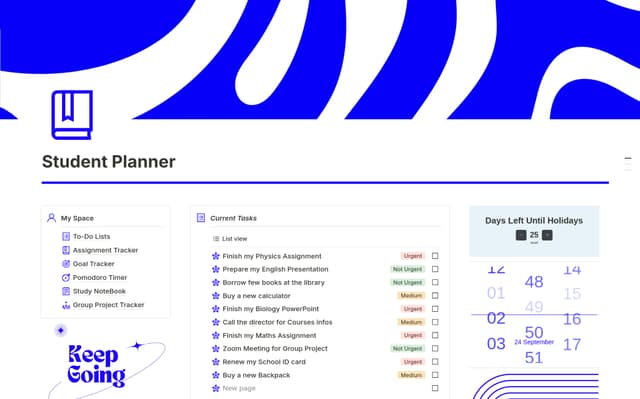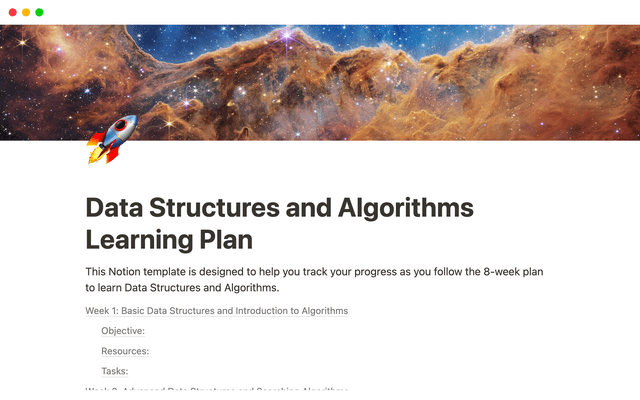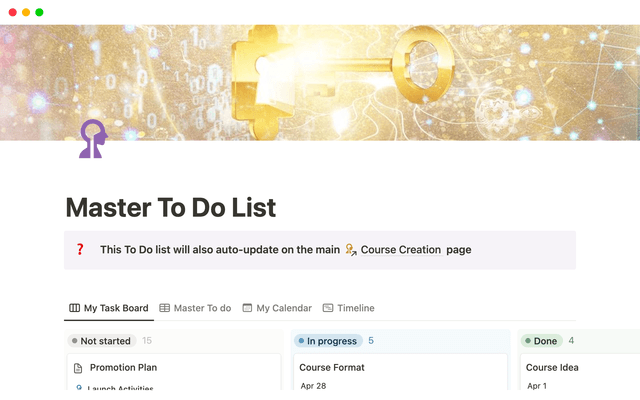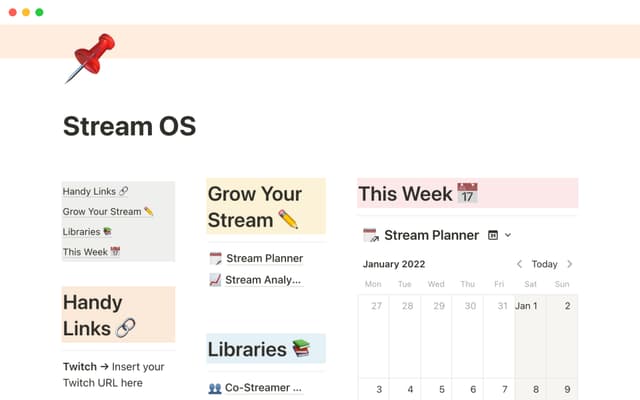Migre do Confluence para o Notion e transforme seu wiki em um espaço de trabalho conectado
Com nosso importador, você pode transferir seus espaços e suas páginas do Confluence para o Notion em apenas algumas etapas. Traga seus documentos e suas informações para um espaço de trabalho novo e conectado que vai muito além de um wiki.
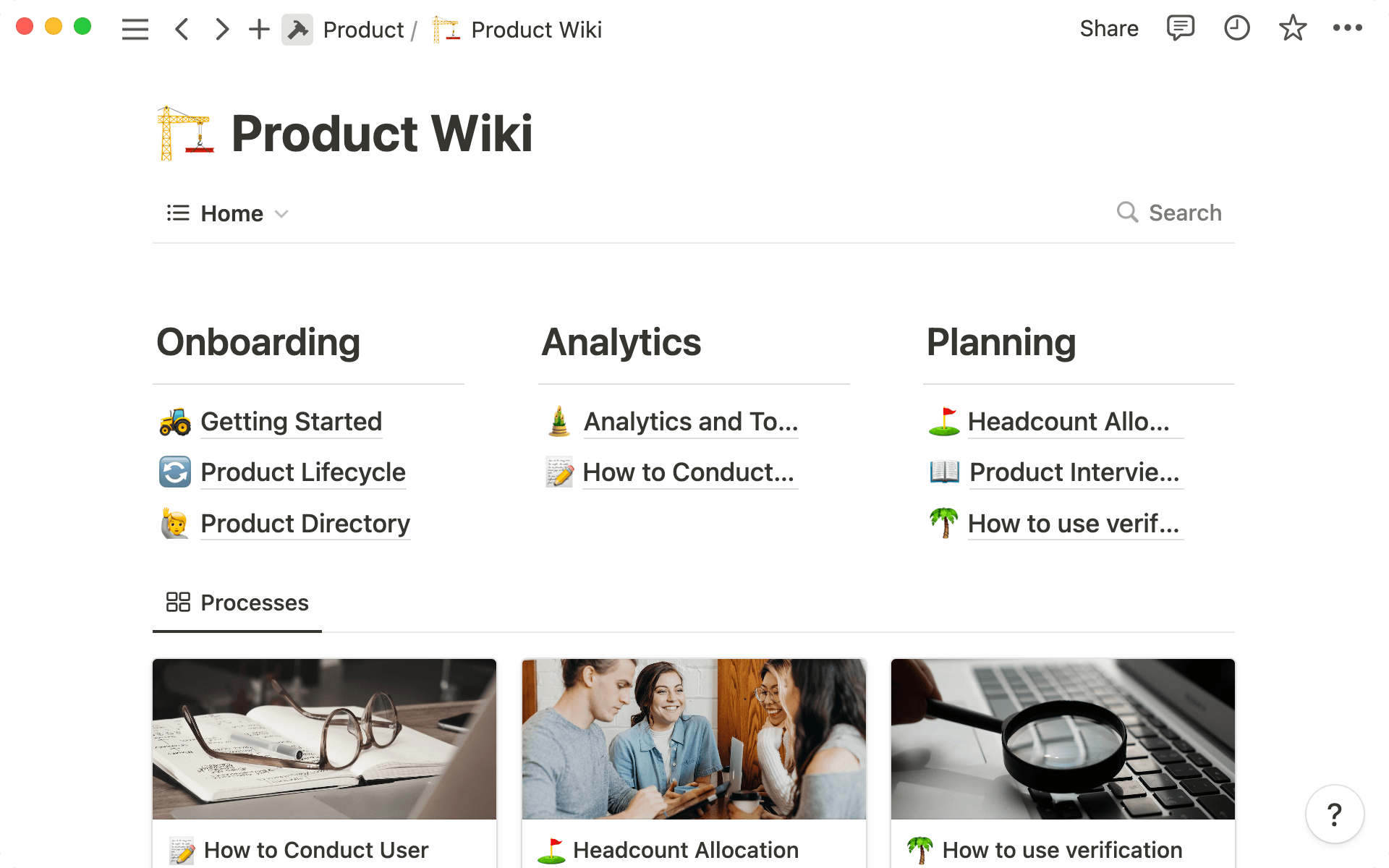
- Um wiki funcional capacita sua equipe
- Como importar seu wiki do Confluence para o Notion
- Migre todo o seu espaço do Confluence com o importador de API
- Traga páginas selecionadas do Confluence em um arquivo zip
- Dicas para criar um wiki onde o trabalho e a documentação estão interligados
- Como recriar outras funcionalidades do Confluence no Notion
Em seu wiki de equipe atual, as informações podem ser complicadas de encontrar, além disso produzir novos conteúdos é um processo penoso. É possível que seus documentos estejam jogados às traças e você nem tem certeza se os membros da equipe realmente consultam essas informações no dia a dia.
E se você pudesse dar nova vida a essas informações que acumulou e criar um acervo de informações precisas onde os funcionários possam encontrar rapidamente o que precisam? No Notion, você pode aumentar sua base de conhecimento e criar conexões estratégias entre a documentação e o trabalho diário, que convivem lado a lado. Em vez de pular de ferramenta em ferramenta, você pode organizar informações, gerenciar projetos e tarefas, fazer anotações e muito mais, tudo em uma única plataforma.
Migrar seu wiki do Confluence pode parecer uma tarefa assustadora, mas leva apenas algumas etapas com nosso importador. Neste guia, você aprenderá a transformar seus documentos estáticos em um espaço de trabalho conectado, onde as informações ajudam suas equipes a se manterem alinhadas e produtivas.
O wiki de equipe abriga desde a declaração de missão e metas da sua empresa até os procedimentos operacionais padrão, documentos de integração, materiais de treinamento e muito mais.
Mas ele não precisa ser apenas um ponto de referência. Com o Notion, você ganha flexibilidade para estabelecer conexões entre documentação e trabalho diário, assim as equipes sempre têm o contexto necessário por trás do que fazem.
No seu wiki Notion, você pode:
Criar páginas e editar informações facilmente: para equipes não técnicas, criar páginas no Confluence pode ser intimidante e demorado. Graças à interface amigável do Notion, contribuir com o wiki se torna atividade mais acessível para todos.
Conectar todo o seu trabalho sem problemas: em vez de colocar links para outras ferramentas, o Notion coloca a documentação e o trabalho no mesmo lugar. Desse modo, os documentos wiki podem aparecer ao lado das especificações do projeto e a apenas um clique de distância do roadmap de produto.
Criar fluxos de trabalho personalizados: não é o software mas sim sua equipe que não deve ditar a maneira como vocês trabalham. O Notion é maleável o suficiente para se adequar a qualquer processo (até mesmo fluxos de trabalho personalizados apenas para sua equipe), seja um quadro Kanban específico do projeto ou modelos personalizáveis usados para projetos recorrentes.
Quando um wiki funciona como base de conhecimentos e local de trabalho, ele passa a ser o ponto de referência para tudo o que seus funcionários precisam. Todos podem trabalhar mais rápido, com mais informações e conectados uns com os outros.
Você pode migrar seu wiki do Confluence para o Notion usando o importador de API ou importando um arquivo zip.
Use o importador de API se:
Você está importando um espaço inteiro do Confluence para o Notion
Você deseja migrar usuários e/ou comentários
Seu espaço do Confluence tem menos de 15 GB
Opte pelo importador de arquivos se:
Você deseja importar apenas determinadas páginas dentro do seu espaço do Confluence
Você não precisa migrar usuários e/ou comentários
As páginas selecionadas para importar têm menos de 5 GB
A seguir, vamos explicar os dois métodos.
Migre todo o seu espaço do Confluence com o importador de API
O importador de API é a melhor maneira de migrar todo o seu espaço para o Notion. Você manterá todos os seus comentários e os usuários do Confluence serão correlacionados a usuários existentes do Notion por e-mail ou nome de usuário. Se nenhum usuário existir no Notion, os espaços reservados serão criados até que os usuários se cadastrem na plataforma.
Para importar seu espaço do Confluence através do importador:
Clique em
Importarna barra lateral do Notion (no canto inferior esquerdo) e selecioneConfluence.Selecione a opção
Importar via API.Selecione seu tipo de instância do Confluence —
CloudouServer. Você pode encontrar seu tipo de instância acessando o menuAjudano Confluence.Siga o processo de autenticação (isso varia de acordo com o tipo de instância).
Em seguida, comece a importação clicando no menu do Confluence e selecione o
espaço do Confluenceque você deseja importar.
A tela mostra o progresso da importação. Isso pode demorar algum tempo, dependendo do tamanho do espaço. Você receberá um e-mail assim que a importação for concluída.
Traga páginas selecionadas do Confluence em um arquivo zip
Se você quiser apenas transferir determinadas páginas e não precisar correlacionar nomes de usuário e comentários, recomendamos a importação por meio de um arquivo zip.
Etapa 1: exportar o wiki do Confluence
Acesse Configurações do espaço na barra lateral do espaço do Confluence.
Em Gerenciar espaço, clique em Exportar espaço dentro da visualização do cartão.
Escolha HTML nas opções de formato e clique em Avançar>>
Você verá opções de exportação em HTML. Clique em Exportação personalizada.
Selecione as páginas que você deseja exportar do Confluence, importe para o Notion e clique em Exportar. Lembramos que o número total de páginas e anexos grandes pode aumentar o tamanho e a complexidade da exportação.
Aguarde até que a exportação seja processada. Isso pode levar algum tempo. Aproveite para fazer um lanche.
Após a conclusão da exportação, clique em Baixar para salvá-la no seu computador. Você receberá um arquivo zip que contém a versão HTML das páginas selecionadas.
Caso você não veja essas opções, pode ser necessário solicitar autorização para exportar ao administrador do espaço de trabalho.
Lembre-se de exportar suas páginas do Confluence como HTML.
Etapa 2: importar as páginas do Confluence para o Notion
Clique em Importar na barra lateral (no canto inferior esquerdo).
Clique em Confluence no menu do botão e selecione Importar via arquivo
Encontre o arquivo zip que contém as páginas exportadas do Confluence e selecione-o para ser carregado. Não se preocupe em descompactar o arquivo! Basta fazer o upload de todo o arquivo.
Aguarde alguns minutos para que o upload seja concluído. Não feche a janela do navegador até que o upload seja concluído.
Você verá o progresso da importação na tela após a conclusão do upload. Esse processo pode demorar algumas horas, dependendo do tamanho do arquivo zip exportado. Você poderá fechar a janela do navegador com segurança quando vir a mensagem "Importando página..." na tela. Enviaremos um e-mail quando terminar o processo.

Como importar um espaço de trabalho do Confluence
Para obter instruções passo a passo sobre como importar do Confluence com qualquer um dos métodos, consulte nosso artigo do Centro de Ajuda.
No Notion, você pode criar documentos, bases de dados e trazer conteúdo de ferramentas externas para que todas as informações da sua empresa estejam em um único lugar.
Veja alguns exemplos de como personalizar seu wiki no Notion:
Transforme seu conhecimento em um wiki\: adicione recursos avançados à sua base de conhecimento, transformando-a em um wiki, onde você pode marcar páginas com propriedades, verificar documentos e visualizar seu conteúdo em layouts de bases de dados versáteis. Vá ao menu de opções
...e selecioneTransformar em wiki.
Verifique as páginas para indicar que o conteúdo está atualizado\: com a verificação de página, você pode verificar o conteúdo até uma determinada data (ou indefinidamente). Com o wiki, os membros da equipe podem confiar nas informações disponíveis, e você tem o controle para manter tudo atualizado e garantir a precisão do conteúdo.
Mantenha seus projetos e documentos aprimorados com modelos\: você pode personalizar infinitamente o espaço de trabalho da sua equipe no Notion, mas não precisa começar do zero. Use
modelos de bases de dados para iniciar projetos e criar documentos, e personalizá-los à medida que você avança.
Crie páginas principais e organize subpáginas dentro delas\: na sua página inicial do wiki, crie páginas para todos os tópicos e subpáginas dentro delas. Com a função
Transformar em wiki, seu wiki terá recursos de bases de dados, assim você poderá procurar informações e usar visualizações, filtros e ordenações para encontrar o que precisa, rapidamente.Estruture seu wiki em um layout fácil de navegar\: você pode arrastar e soltar páginas em colunas, criar cabeçalhos e divisores para colocar todas as suas informações de forma clara. Adicione personalidade à sua página wiki com emojis, ícones, imagens e capas, deixando também a navegação mais fácil.
Peça à IA do Notion para ajudar você a criar conteúdo wiki\: clique na barra de espaço para chamar a IA do Notion — o assistente integrado de IA ajudará você a elaborar rapidamente qualquer tipo de conteúdo wiki ou editar e melhorar o que você escreveu.
Colabore perfeitamente com comentários e tags: você pode comentar em qualquer página do wiki, seja na seção de comentários na parte superior ou em conteúdo específico ao longo da página. Marque pessoas com @ para garantir a visualização do conteúdo. Você também pode mencionar e conectar qualquer página do espaço de trabalho. Descubra mais
Dê a todos o acesso certo ao conteúdo do wiki\: use as configurações de compartilhamento e permissão para garantir que todos tenham o nível certo de acesso ao conteúdo. Você pode conceder acesso total a alguns membros da equipe, enquanto outros só poderão visualizar ou comentar em determinadas páginas.
Sincronize o conteúdo de outras partes do espaço de trabalho\: copie e cole o conteúdo de qualquer lugar do espaço de trabalho; em seguida, transforme-o em um bloco sincronizado, para que ele seja atualizado em todos os lugares sempre que forem feitas alterações.
Use bases de dados conectadas para gerenciar projetos, tarefas, anotações e documentos\: você pode criar bases de dados para projetos, tarefas, anotações e documentos. Em seguida, conecte tudo isso com uma propriedade de relação para interligar todos os aspectos do seu trabalho.
Você poderá recriar a maioria dos recursos do Confluence no Notion com diferentes tipos de blocos.
Por exemplo:
Listar itens de ação em uma lista de tarefas\: se você precisar marcar itens de ação, crie um bloco de
lista de tarefas.Expandir e recolher conteúdo dentro de cabeçalhos de alternância: no lugar do recurso Expandir do Confluence, você pode usar
alternantesecabeçalhos com alternantesno Notion.Usar textos explicativos em vez de painéis\: o Confluence tem painéis para diferentes tipos de conteúdo, como Informações, Decisão, Observação, Sucesso, Erro e Aviso. No Notion, você cria uma
frase de destaquee a personaliza como quiser.Organizar informações em tabelas ou bases de dados: você pode criar Tabelas e Tabelas com Imagens no Confluence. No Notion, você pode inserir uma
tabela simplesem uma página ou organizar informações em bases de dados mais avançadas.Adicionar marcadores e listas de verificação a tabelas simples\: para substituir marcadores e listas de verificação em tabelas, você pode usar emojis, hífens ou colchetes.
Incorporar imagens em páginas: embora o Notion ainda não tenha integrações com o Gliffy e
Draw.io, você pode incorporar conteúdo desses aplicativos no formato
de imagem.

Mais recursos da wiki conectados
Aprenda como transformar seu conhecimento em um wiki aqui.
Dê a todos o acesso certo aos documentos com as configurações de permissão.
Descubra os fundamentos das bases de dados do Notion aqui.
Tudo o que você precisa saber sobre a IA do Notion aqui.
Um guia para usar o Notion no gerenciamento de projetos e tarefas aqui.
Ficou faltando abordar algo?